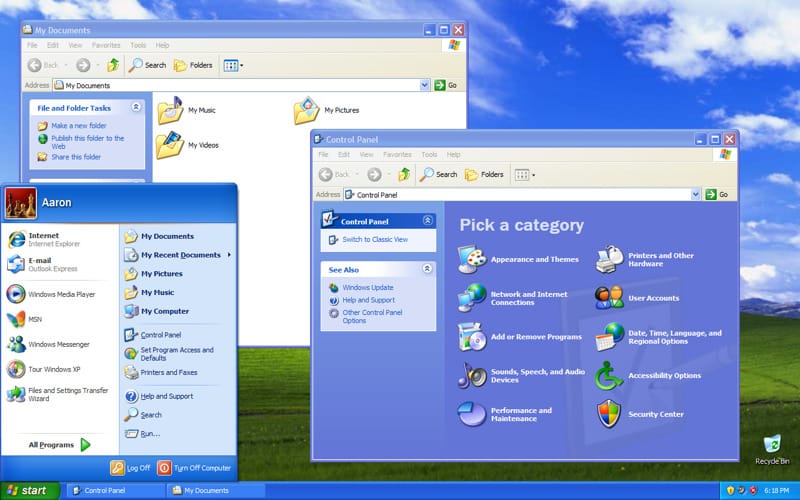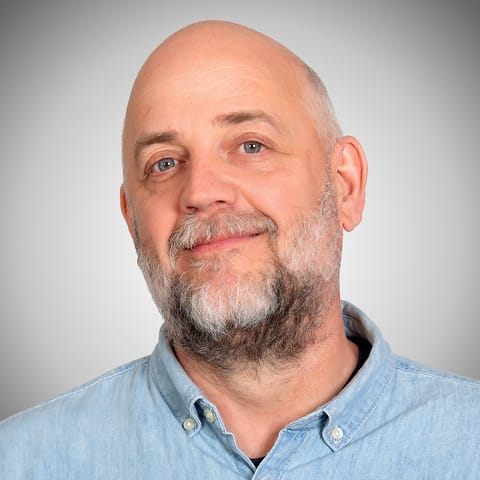Van ingyenes alternatíva is a Windows XP lecserélésére, elképzelhető olyan helyzet, hogy valaki továbbra is XP-t szeretne használni – annak ellenére, hogy a Microsoft már hátat fordított neki. Nekik érdemes megfontolni a BlackCell IT Security által összegyűjtött 13 pontot, ezek betartásával pár perc ráfordítás árán némileg csökkenhetjük a biztonsági kockázatokat.
1. Rendszergazda-fiók átnevezése
A alapértelmezett beállításként beépített rendszergazda fióknak és csoportnak van a legtöbb jogosultsága, ami magában foglalja a jogosultságok megváltoztatását is. A cél az, hogy támadó ne vehesse át az irányítást, ne jusson rendszergazda jogosultságokhoz a beépített adminisztrátor fiókból. Ehhez át kell nevezni a rendszergazda fiókot, megváltoztatni a leírását, továbbá jelszóval levédeni.
2. Erős jelszó használata
A jelszónak legalább 8 karakternek kell lenni, de jobb, ha a 15-öt preferáljuk, kisbetű, nagybetű, a Windows 127 karakterig elfogadja. Egy jelszót ne használjunk máshol, ne küldjük el e-mailben, ne írjuk le. (Itt talál ingyenes eszközt az erős jelszavak generálásához.)
3. BOOT szintű BIOS jelszó használata
Ha egyszer beállítottuk a BIOS jelszót, az minden egyes alkalommal kérni fogja, amikor a rendszer elindul. Ennek köszönhetően a rendszer teljesen le van tiltva, amíg a helyes jelszót meg nem adjuk. Megfontolandó egy másik BIOS jelszó megadása is, amivel a BIOS beállításokat tudjuk levédeni az illetéktelenektől.
4. Képernyővédő használata
A képernyővédő megfelelő használatával megóvhatjuk a számítógépet, ha rövid időre ott kell hagynunk. Ez különösen a vállalati környezetben fontos. Csak a képernyővédő beállítást kell megnyitni és engedélyezni a jelszavas védelmet. Mivel meg kell adni egy időintervallumot, ami után a képernyővédő bekapcsol, talán 10 perc az alapértelmezett. Ha otthagyjuk a PC-t egy rövid időre, bármikor bekapcsolhatjuk mi is manuálisan, egyszerűen a Ctrl-Alt-Delete billentyűk használatával, ami felhozza a feladatkezelőt és a „Számítógép lezárása” gombra kattintva lezárható.
5. Vendég fiók
A Microsoft ajánlása szerint le kell tiltani, vagy el kell távolítani a Vendég fiókokat a Win2000 és az XP-s gépekről. Ezt kiválthatjuk, ha átnevezzük és jelszóval levédjük a Vendég fiókokat úgy, ahogy a Rendszergazda fiókkal is tettük.
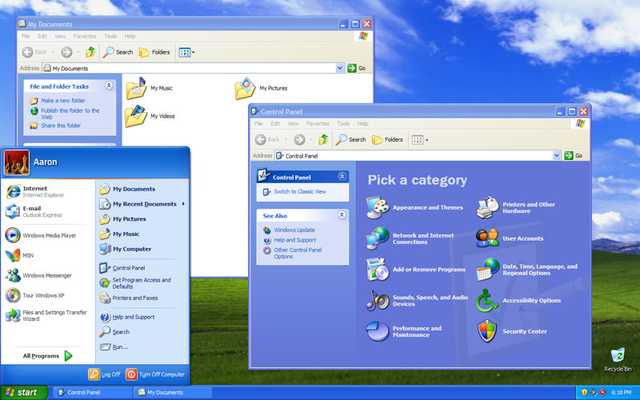
6. NTFS fájl rendszer használata
A Windows XP vagy Windows 2000 operációs rendszerek telepítésénél, egy szeparált NTFS partícióra ajánlott telepíteni a régebbi FAT fájlrendszerrel szemben. Az NTFS rendszer lehetőséget ad konfigurálni a felhasználók adatelérését, ki milyen műveletet jogosult végezni, valamint lehetőség van a fájlok és adatok titkosítására.
7. Automatikus bejelentkezés letiltása
Soha ne használjunk automatikus bejelentkezést és a felhasználóknak is írjuk elő a jelszavas védelmet. Egy géphez maximum egy rendszergazda-fiókot ajánlott rendelni.
8. SID-ek felsorolásának letiltása
Akár a Vendég és Rendszergazda fiókok átnevezése után, a megfelelő szoftverrel felfegyverkezett támadó meg tudja találni a valós fiókokat a SID-ek (Security Identifiers) felsoroltatásával, mivel az átnevezés a SID-ekre nincs hatással. Ha a támadó egy fiók nevét beazonosította (Admin fiók után fog keresgélni) a jelszó feltörése általában a következő lépés. Ez elkerülhető, ha nem engedélyezzük a fiókok SID-inek felsorolását.
9. Fájlkiterjesztések mutatása
Alapértelmezettként az XP és a WIN2000 az ismert fájl-kiterjesztéseket egyszerűen elrejti. Ezzel az a probléma, hogy a malware írója is el tudja rejteni a fájl kiterjesztését, amivel megelőzi, hogy tudjuk, milyen típusú fájlt is nyitunk meg. Ez különösen igaz a fájlrejtő trójaiakra. Ezt a vezérlőpultban be tudjuk állítani, hogy ne rejtse el, de három ismert kiterjesztés így is rejtve fog maradni: .shs; .pif; .Ink. Lehetőleg ne futtassuk, ne nyissuk meg az ilyen kiterjesztésű fájlokat.
10. Távoli asztal és távoli vezérlés letiltása
A távoli segítség azt a célt szolgálja, hogy engedélyt adjunk egy másik személynek a bejelentkezésre a számítógépünkre, például segítségnyújtás céljából. Ezt a funkciót, ha lehet, érdemes letiltani. Szükség esetén bármikor újra engedélyezhető.
11. Lapozófájlok takarítása rendszerleállás előtt
Alapértelmezett beállításként engedélyezve van a memóriafájlok merevlemezen való lapozása egyszerű adat, „plain text” formátumban. Ez az információhalmaz biztosítja a rendszer gyors felállítását a következő indítás során, és egyúttal nagyszerű lehetőséget biztosít a támadónak, akinek csak ki kell innen olvasnia az értékes adatokat.
12. Dump fájl készítésének letiltása
Amikor a Windows váratlanul leáll (kékhalál, rendszerösszeomlás), egy Memory.dmp fájl készül, ami segítséget nyújt a debuggoláshoz az eszközök és szoftverek részére. Úgy, mint a lapozó fájl, ez is tartalmazhat kritikus adatokat, jelszavakat, amiket a támadó azonnal hasznosítani tud.
13. Dr. Watson dump fájl készítésének letiltása
Egy másik memória dump, ami hasonló az előzőhöz, csak a neve Dr. Watson. Ez egy programhiba debugger, ami összegyűjt minden információt a számítógépről, amikor felhasználói vagy felhasználó módú hiba jelentkezik egy programon belül.